- Добрият еквалайзер на Windows 10 ще направи разликата между добрата и лошата музика.
- Ако търсите добър еквалайзер на звука, тази статия ви покрива.
- Също така ще ви научим как да инсталирате и персонализирате тези приложения по ваш вкус.
- Уверете се, че винаги поддържате драйверите актуализирани, за да сте сигурни, че няма да възникнат проблеми.

Този софтуер ще поправи често срещаните компютърни грешки, ще ви предпази от загуба на файлове, злонамерен софтуер, отказ на хардуер и ще оптимизира вашия компютър за максимална производителност. Отстранете проблемите с компютъра и премахнете вирусите сега в 3 лесни стъпки:
- Изтеглете инструмента за възстановяване на компютъра Restoro който идва с патентованите технологии (патентът е наличен тук).
- Щракнете Започни сканиране за да намерите проблеми с Windows, които биха могли да причинят проблеми с компютъра.
- Щракнете Поправи всичко за отстраняване на проблеми, засягащи сигурността и производителността на вашия компютър
- Restoro е изтеглен от 0 читатели този месец.
Ако сте любители на филмите, меломаните или геймърите, има вероятност да сте пожелали система звук еквалайзер за Windows 10. Има много начини да добавите звуков еквалайзер за Windows 10.
И все пак добавянето на еквалайзер към вашия компютър може да изглежда като обезсърчаваща задача. За щастие, подробните стъпки по-долу ще ви покажат как да добавите звуков еквалайзер за Windows 10.
Как да добавя звуков еквалайзер за Windows 10?
1. Изберете еквалайзер на звука, съвместим с Windows 10
След като се уверите, че вашите звукови драйвери са актуализирани и работят правилно, ще трябва да потърсите звуков еквалайзер, който работи добре за вас.
Интернет има множество приложения за еквалайзер, така че може да бъде плашещо да изберете такъв. Така че 3-те най-добри еквалайзера по-долу ще ви помогнат да улесните търсенето на еквалайзер.
Всеки от трите еквалайзера в този списък ще има кратко въведение. Ако искате повече информация за това как да инсталирате всеки еквалайзер, можете да преминете към стъпка 3.
1.1. Boom 3D (препоръчително)
Това е версията на Windows за известния Бум 3D от Global Delight Apps. Позволява ви да изберете предварителните настройки и можете да манипулирате с различни честоти от тези предварителни настройки.
Ако сте по-напреднали във всичко, което се нарича звук, трябва да можете да създадете свои собствени настройки.
Мощен интелигентен двигател позволява на вашите слухови сетива да се адаптират към съчетанието околна среда / звук. Можете също така да изберете типа слушалки, които използвате, за по-добро аудио изживяване.
Еквалайзерът Boom 3D е достъпен безплатно на официалния уебсайт и се вписва перфектно на машина с Windows 10, което е препоръчителният ни избор. Много потребители са изпробвали този софтуер, всички са доволни от резултатите. Програмата може също така да ви позволи да заобиколите нормалните ограничения на силата на звука на вашия лаптоп или компютър.
Подобряването на звука никога не е било по-лесно благодарение на Boom 3D. Още повече, че софтуерът има чести продажби, така че можете да го вземете на доста прилична цена!
Премислете отново своите игри, прецизирайте любимата си музика и предефинирайте филмовите изживявания, защото можете да използвате този инструмент, за да подобрите всички звуци на устройството си.
Многоканалната 3D съраунд функция ще създаде завладяващо изживяване, което ще ви погълне във филма или играта, която играете, карайки да се чувствате като че ли сте част от него.

Бум 3D
Ако искате да знаете как наистина звучи 3D аудио със съраунд ефекти, тогава опитайте Boom 3D!
1.2. Realtek HD аудио мениджър
Това е еквалайзерът по подразбиране, който се среща в много Компютри с Windows 10. Някои потребители ще инсталират това автоматично на своите компютри, ако имат правилния тип хардуер.
Ако потребителят няма този еквалайзер по някаква причина, той / тя може лесно Изтегли Realtek HD драйвери от интернет и използвайте неговия еквалайзер.
Realtek произхожда от Тайван Силиконовата долина и осигурява висок клас софтуер от 1987г. За щастие, аудио мениджърът Realtek HD е лесен за използване, атрактивен и мощен.
Потребителите, които търсят основен еквалайзер, който е доказан и тестван от времето, трябва да изпробват този софтуер от Realtek.
Някои потребители дори не трябва да го изтеглят, тъй като вече го имат на своите компютри. За да научите как да изтеглите и използвате този еквалайзер, отидете на официалния им уебсайт.
⇒ Изтеглете Realtek HD аудио мениджър
Стартирайте сканиране на системата, за да откриете потенциални грешки

Изтеглете Restoro
Инструмент за ремонт на компютър

Щракнете Започни сканиране за намиране на проблеми с Windows.

Щракнете Поправи всичко за отстраняване на проблеми с патентованите технологии.
Стартирайте сканиране на компютър с инструмент за възстановяване на възстановяване, за да намерите грешки, причиняващи проблеми със сигурността и забавяния. След като сканирането приключи, процесът на поправяне ще замени повредените файлове с нови файлове и компоненти на Windows.
1.3. Еквалайзер по подразбиране на Windows 10
Неизвестно за мнозина, всъщност в Windows 10 има еквалайзер по подразбиране. Въпреки че еквалайзерът е донякъде скрит и това е просто прозорец за настройки. С други думи, няма специални графики, функции и т.н.
Ако обаче не ви се иска да изтегляте нищо, еквалайзерът по подразбиране е за вас. Ето как можете да намерите еквалайзера по подразбиране на Windows 10.
2. Как да добавя звуков еквалайзер за Windows 10?
Този раздел ще покаже подробни инструкции как да изтеглите, инсталирате или използвате всеки еквалайзер във вашия компютър с Windows 10.
2.1. Как да изтеглите и инсталирате Boom 3D
-
Изтеглете настройката от официалния сайт.
- Като алтернатива можете да изтеглите софтуера от Microsoft Store.
- Стартирайте настройката и следвайте указанията.
- След като настройката приключи, регистрирайте се или отключете софтуера.
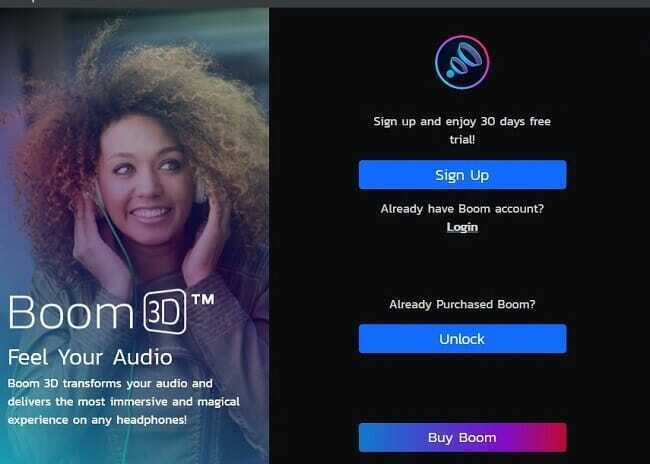
- Това е. Вече можете да използвате софтуера.
2.2. Как да изтегля и достъп до Realtek HD?
- Изтеглете еквалайзера от официалния им уебсайт.
- Ако вече го имате на вашия компютър, преминете към стъпка две.
- намерете Realtek HD аудио мениджър също в долната дясна част на екрана на лентата на задачите.
- Тя трябва да има подобна икона на вашата икона на звука.
- За да сте сигурни, че имате правилната икона, задръжте курсора на мишката върху нея като примера по-долу.
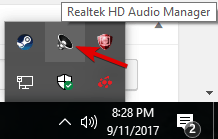
- След като намерите иконата, Кликнете с десния бутон върху него и изберетеЗвуков мениджър.
- След като влезете в менюто на мениджъра на звука, изберете на звуков ефектраздел.
- Тук ще имате няколко предварително зададени еквалайзера, както и графичен еквалайзер.
- Изображението по-долу ви показва къде да получите достъп до графичния еквалайзер.
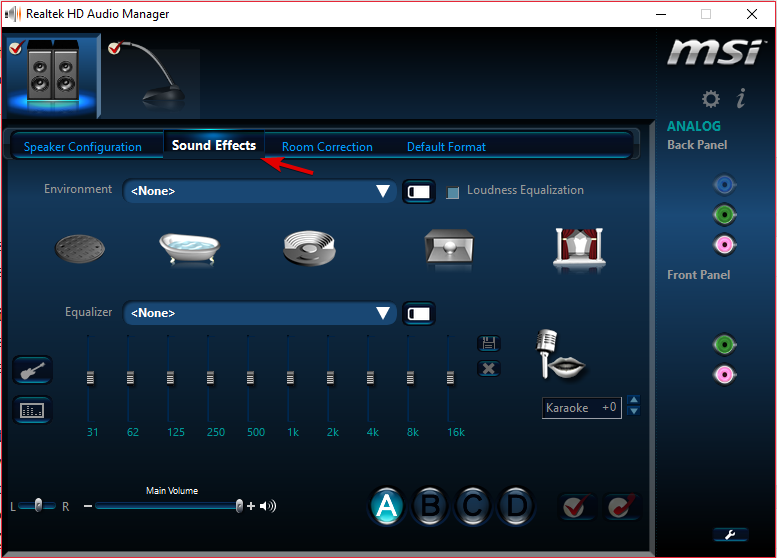
2.3. Как да намерите еквалайзера по подразбиране в Windows 10
- Намерете иконата на високоговорител или звук на вашия компютър.
- Щракнете с десния бутон върху него и изберете на устройство за възпроизвежданеопция.
- Трябва да се появи диалогов прозорец с име звук.
- Намерете високоговорителите по подразбиране в възпроизвеждане раздел.
- Кликнете с десния бутон на високоговорителите по подразбиране, след което изберете Имоти.
- В този прозорец на свойствата ще има раздел за подобрения.
- Изберете го и ще намерите опции за еквалайзер.
3. Актуализирайте драйверите си
- намерете иконата на звука, която обикновено се намира в долния десен ъгъл на екрана на лентата на задачите.
- Кликнете с десния бутон върху иконата и трябва да изскачат редица опции.
- Щракнете на възпроизвеждане опция.
- Трябва да се появи прозорец като този по-долу.
- След като се появи, ще трябва изберете високоговорителя или слушалките по подразбиране, които използвате за вашия компютър.
- В примерното изображение се нарича устройството, което използвам примерни слушалки.
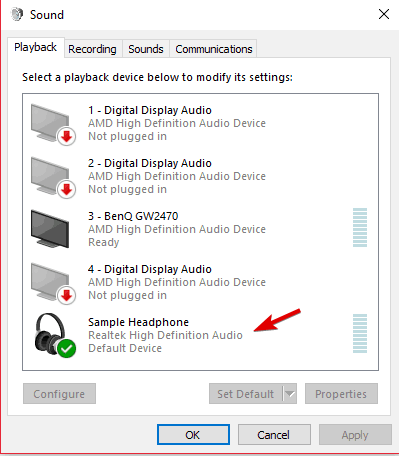
- Кликнете два пъти иконата по подразбиране и a Имотитрябва да се появи прозорец.
- Ако все още не сте в общ таб, намерете го и щракнетевърху него.
- След това трябва да можете да намерите Имоти в този раздел.
- Отворете Имоти.

- Щракнете върху промяна на опцията за настройки в общия раздел.
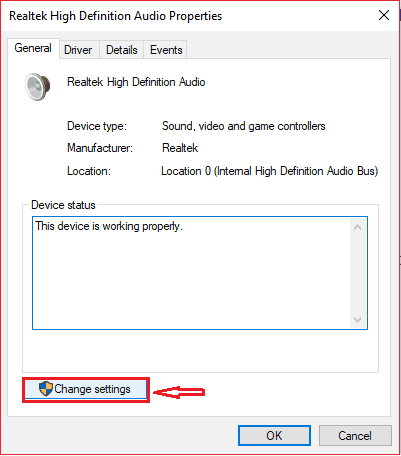
- Отидете на Шофьор и щракнете върху актуализира драйвер.
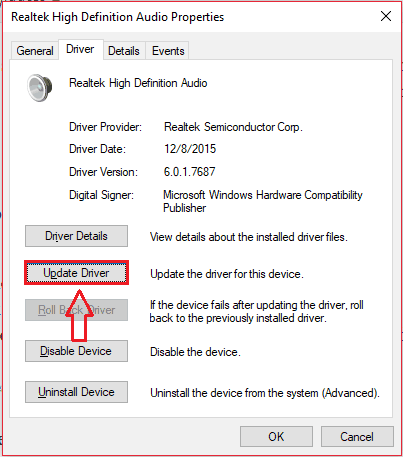
Актуализирането на драйверите ви ще гарантира, че те са съвместими с Windows 10. Също така е важно да актуализирате компютъра си, за да работи правилно.
Можете да избирате между автоматично актуализиране на драйверите или ръчно изтегляне и инсталиране на драйвера.
Така или иначе работи добре, но горещо препоръчваме да ги актуализирате автоматично, за да избегнете трайни повреди на системата, като изтеглите и инсталирате грешната версия на драйвера.
3.1 Актуализирайте драйверите автоматично
Много по-бърз, безопасен и по-ефективен метод за актуализиране на драйверите ви е използването на специален софтуер за актуализиране на драйвери.
Докато използвате тези инструменти, всичко, от което се нуждаете, е стабилна интернет връзка, за да имате най-новите налични драйвери на една ръка разстояние. Разбира се, ако проблемите ви са причинени от счупени или липсващи драйвери, софтуерът все още е ефективен, тъй като може да поправи и тези.
Всичко това е благодарение на използваните специализирани библиотеки, които сами се актуализират, когато производителят на устройство пусне нова версия на драйвера.
Като се има предвид всичко, ако искате да се отървете от драйверите като възможна причина за проблеми, трябва да се обърнете към професионален инструмент.
⇒ Вземете DriverFix
Ето го, сега знаете как да добавите звуков еквалайзер за Windows 10. Това е доста лесно и може да се направи с помощта на множество методи.
Ако се интересувате от темата, защо не разгледате по-отблизо нашата подробен списък с най-добрия софтуер за еквалайзер които можете да намерите в момента?
Чувствайте се свободни да използвате каквато и да е обратна връзка по темата или опита си с нея, в раздела за коментари по-долу.
 Все още имате проблеми?Поправете ги с този инструмент:
Все още имате проблеми?Поправете ги с този инструмент:
- Изтеглете този инструмент за ремонт на компютър оценени отлично на TrustPilot.com (изтеглянето започва на тази страница).
- Щракнете Започни сканиране за да намерите проблеми с Windows, които биха могли да причинят проблеми с компютъра.
- Щракнете Поправи всичко за отстраняване на проблеми с патентованите технологии (Ексклузивна отстъпка за нашите читатели).
Restoro е изтеглен от 0 читатели този месец.
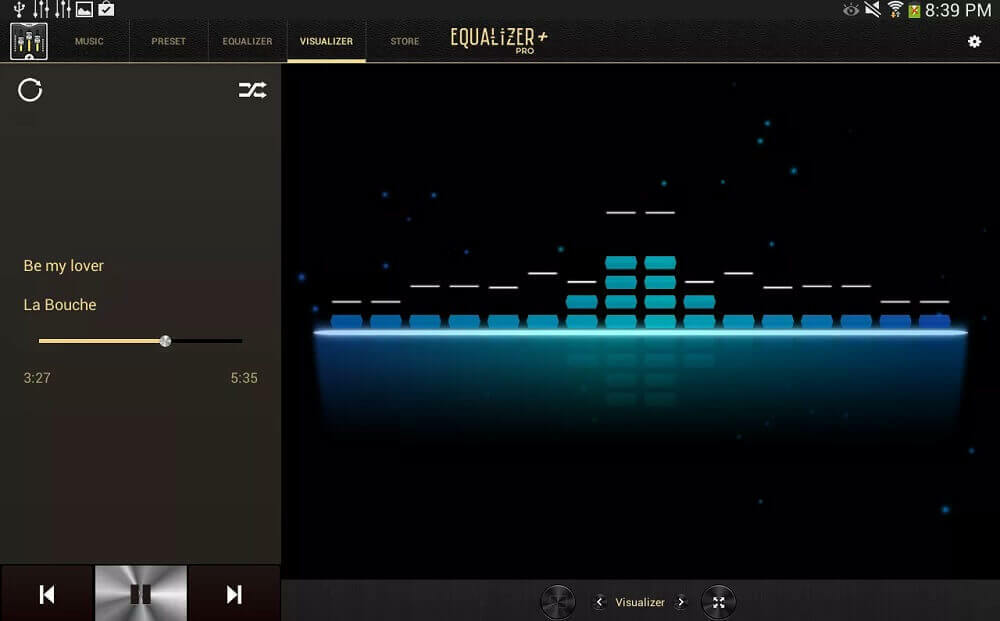
![Най-добри настройки на еквалайзера за игри [FPS, Arcade & more]](/f/b21e86abbc6706924d9729884d772266.jpg?width=300&height=460)
![Най-добрите оферти за софтуер за субуфер за компютри с Windows [2021 Guide]](/f/ba9561964f515200467a3df991e1162b.jpg?width=300&height=460)